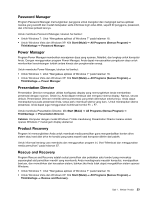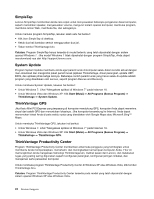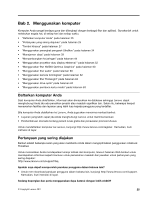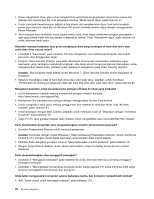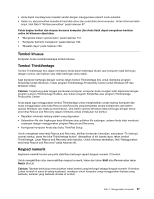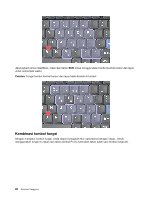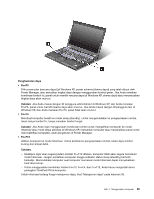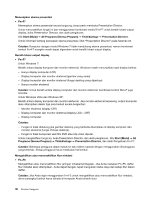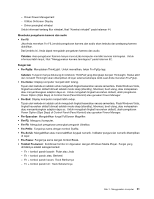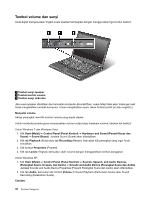Lenovo ThinkPad T420s (Indonesian) User Guide - Page 45
Tombol khusus, Tombol ThinkVantage, Keypad numerik
 |
View all Lenovo ThinkPad T420s manuals
Add to My Manuals
Save this manual to your list of manuals |
Page 45 highlights
• Anda dapat mendiagnosis masalah sendiri dengan menggunakan peranti lunak prainstal. • Selain itu, alat pemulihan tersedia di hard disk drive atau solid state drive komputer. Untuk informasi lebih lanjut, lihat Bab 5 "Ikhtisar pemulihan" pada halaman 87. Cetak bagian berikut dan simpan bersama komputer jika Anda tidak dapat mengakses bantuan online ini bilamana diperlukan. • "Menginstal sistem operasi baru" pada halaman 151. • "Komputer berhenti merespons" pada halaman 186. • "Masalah daya" pada halaman 209. Tombol khusus Komputer Anda memiliki beberapa tombol khusus. Tombol ThinkVantage Tombol ThinkVantage biru dapat membantu Anda dalam beberapa situasi saat komputer tidak berfungsi dengan normal, dan bahkan saat tidak berfungsi sama sekali. Saat komputer berfungsi dengan normal, tekan tombol ThinkVantage biru untuk membuka program SimpleTap (untuk Windows 7) atau program ThinkVantage Productivity Center (untuk Windows XP dan Windows Vista). Catatan: Tergantung pada tanggal pembuatan komputer, komputer Anda mungkin telah diprainstal dengan program Lenovo ThinkVantage Toolbox, dan bukan program SimpleTap atau program ThinkVantage Productivity Center. Anda dapat juga menggunakan tombol ThinkVantage untuk menghentikan urutan startup komputer dan mulai menggunakan area kerja Rescue and Recovery yang beroperasi secara independen dari sistem operasi Windows dan letaknya tersembunyi. Jika sistem operasi Windows tidak berfungsi dengan benar, area kerja Rescue and Recovery dapat membantu Anda melakukan hal berikut: • Dapatkan informasi tentang sistem yang digunakan. • Selamatkan file dari lingkungan kerja Windows atau pulihkan file cadangan, selama Anda telah membuat cadangan dengan menggunakan program Rescue and Recovery. • Konfigurasi komputer Anda atau buka ThinkPad Setup. Untuk mengakses area kerja Rescue and Recovery, aktifkan komputer; kemudian, saat pesan "To interrupt normal startup, press the blue ThinkVantage button" ditampilkan di kiri bawah layar, tekan tombol ThinkVantage. Layar Rescue and Recovery akan terbuka. Untuk informasi tambahan, lihat "Menggunakan area kerja Rescue and Recovery" pada halaman 90. Keypad numerik Keyboard memiliki tombol yang bila diaktifkan berfungsi seperti keypad numerik 10 tombol. Untuk mengaktifkan atau menonaktifkan keypad numerik, tekan dan tahan Shift atau Fn kemudian tekan NmLk (ScrLk). Catatan: Gambar berikutnya menunjukkan lokasi tombol yang berfungsi sebagai keypad numerik 10 tombol. Lokasi tombol ini sama di setiap keyboard, meskipun untuk komputer yang menggunakan bahasa yang berbeda, karakter yang berbeda dicetak di tombol. Bab 2. Menggunakan komputer 27